电脑系统这东西,时间用久了,有时就会出现乱七八糟的问题,可能还找不到原因。前段时间,系统迷就看到有小伙伴询问,他的win10系统,每次在游戏全屏,或者看视频全屏时,都不会自动隐藏。
win10任务栏全屏不消失,无疑会给我的视觉带来影响,如果是玩游戏,还会影响到我们的操作。这个问题虽然不严重,但影响还是很大的,需要及时解决。
系统迷在帮小伙伴解决问题后,就自己总结了下可行的解决方法,这次顺便就给大家一起分享出来。如果以后有人碰到,也方便大家查阅解决问题。这里我们以win10系统为例进行讲解,win7系统和xp系统可以顺着这个思路,自己找找设置的地方。
win10任务栏全屏不消失解决方法
1、首先,碰到这种情况,大部分人都仅仅只是任务栏进程上的小毛病。我们只需要重启下“Windows资源管理器”就行了。
2、右键任务栏,选择“任务管理器”。在进程中找到“Windows资源管理器”,右键它选择“重新启动”即可。当然,如果要直接点,大家可以重启系统,也能达到重启资源管理器的效果。
3、如果重启后,还是无法解决。我们可以再尝试其他方法。
4、右键开始菜单,选择“搜索”,搜“启用或关闭windows功能”,找到后打开。这是控制面板里的Windows功能,大家也可以在一步步进到控制面板里打开,用搜索就是打开方便些。
5、在“启用或关闭windows功能”界面往下拉,找到“旧版组件”选项,点+号打开,里面有个“DirectPlay”,给它们打上勾,点确定保存即可。
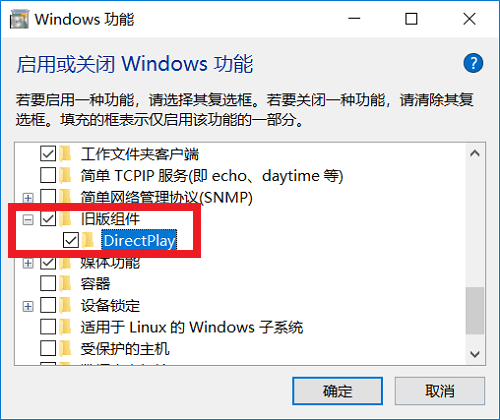
6、最后,我们再尝试重启下系统,可以看看任务栏全屏不消失的问题是否已经解决。
7、如果以上方法仍都无法解决,系统迷再给大家补充一个临时解决方案。
8、右键任务栏,选择“任务栏设置”,我们可以看到有个“在桌面模式下自动隐藏任务栏”选项,系统默认是关闭的,你可以把它打开,以后任务栏不管是否全屏,都会自动隐藏了。
最后这个临时解决方法,是在大家实在无法解决的时候使用的。你可以在打开游戏后,开启该设置,等玩好游戏再把它设置回去。虽然麻烦些,但至少不会影响到大家看视频和玩游戏了。
好了,系统迷已经讲了很多个方法了,应该也够详细了,相信基本可以解决大家的问题。这次我们的Windows教程到这里就结束了,希望能对大家有所帮助。下次我们再继续分享其他教程。
 系统迷
系统迷